삭제하려면 관리자 권한이 필요한 폴더를 삭제하는 방법
관리자 권한이 필요한 폴더를 삭제하는 방법: 먼저 폴더 속성을 열고 [보안-편집]을 클릭한 다음 [그룹 또는 사용자 이름(G)] 열에서 추가를 클릭하고 [관리자]를 선택합니다. [관리자 권한(P)] 옵션을 마지막으로 예를 클릭합니다.

관리자 권한이 필요한 폴더 삭제 방법:
1. 삭제하려는 폴더를 마우스 오른쪽 버튼으로 클릭합니다. - 속성
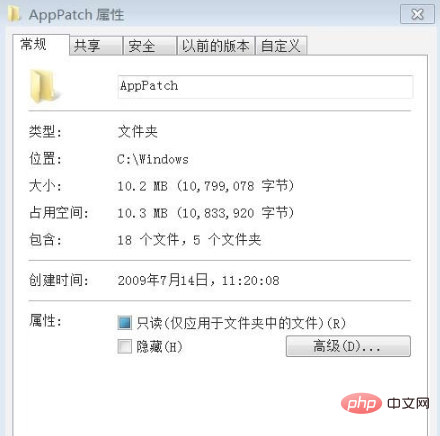
2. : 보안 - 편집
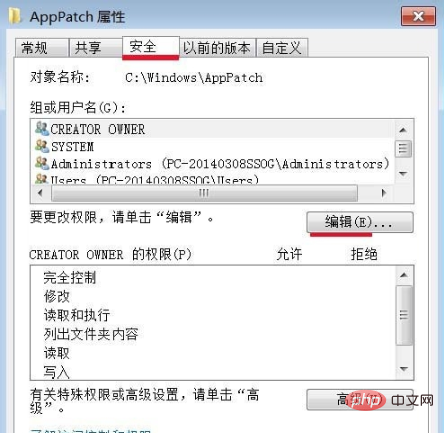
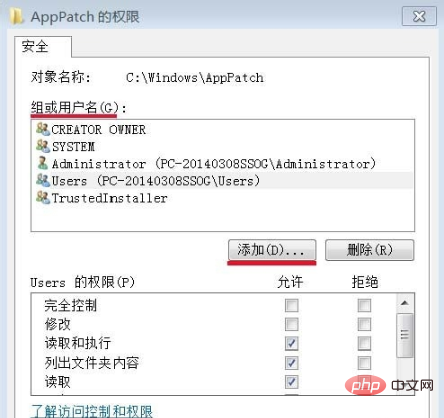
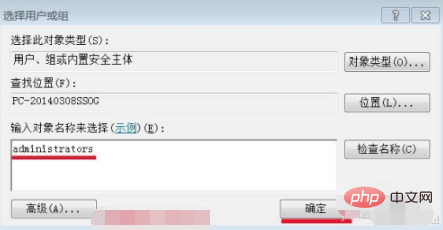
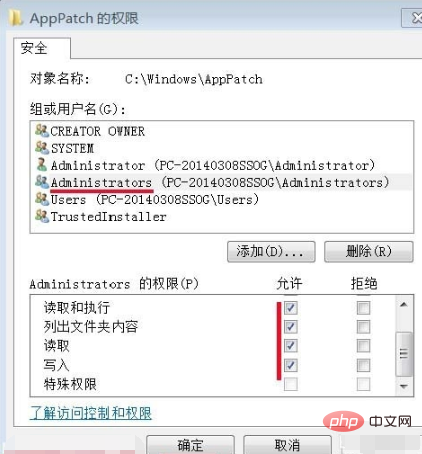
관련 학습 권장사항:
프로그래밍 비디오, 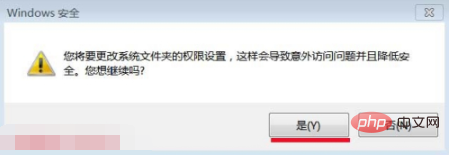 웹사이트 구축 튜토리얼
웹사이트 구축 튜토리얼
위 내용은 삭제하려면 관리자 권한이 필요한 폴더를 삭제하는 방법의 상세 내용입니다. 자세한 내용은 PHP 중국어 웹사이트의 기타 관련 기사를 참조하세요!

핫 AI 도구

Undresser.AI Undress
사실적인 누드 사진을 만들기 위한 AI 기반 앱

AI Clothes Remover
사진에서 옷을 제거하는 온라인 AI 도구입니다.

Undress AI Tool
무료로 이미지를 벗다

Clothoff.io
AI 옷 제거제

Video Face Swap
완전히 무료인 AI 얼굴 교환 도구를 사용하여 모든 비디오의 얼굴을 쉽게 바꾸세요!

인기 기사

뜨거운 도구

메모장++7.3.1
사용하기 쉬운 무료 코드 편집기

SublimeText3 중국어 버전
중국어 버전, 사용하기 매우 쉽습니다.

스튜디오 13.0.1 보내기
강력한 PHP 통합 개발 환경

드림위버 CS6
시각적 웹 개발 도구

SublimeText3 Mac 버전
신 수준의 코드 편집 소프트웨어(SublimeText3)

뜨거운 주제
 7773
7773
 15
15
 1644
1644
 14
14
 1399
1399
 52
52
 1296
1296
 25
25
 1234
1234
 29
29
 C++를 사용하여 파일을 삭제하는 방법은 무엇입니까?
Jun 03, 2024 am 10:12 AM
C++를 사용하여 파일을 삭제하는 방법은 무엇입니까?
Jun 03, 2024 am 10:12 AM
C++에서 파일을 삭제하는 방법은 무엇입니까? 파일을 삭제하려면 제거 함수를 사용하세요. 프로토타입은 intremove(constchar*filename)입니다. 파일을 삭제하려면 std::filesystem::remove 함수를 사용하세요. 프로토타입은 std::error_coderemove(conststd::filesystem::path&path);
 Linux에서 파일을 삭제하려면 어떤 권한이 필요합니까?
Jul 11, 2023 pm 01:26 PM
Linux에서 파일을 삭제하려면 어떤 권한이 필요합니까?
Jul 11, 2023 pm 01:26 PM
Linux에서 파일을 삭제하려면 해당 파일이 있는 폴더에 대한 모든 권한, 즉 읽기, 쓰기 및 실행 권한이 필요합니다. 이 파일을 찾는 과정은 폴더 진입이 필요하기 때문에 rm /xxx/fle과 유사한 방법을 사용해도 시스템 내에서도 폴더가 진입하게 되므로 해당 폴더에 대한 실행 권한을 가지고 있어야 하며, 그 후 읽기 권한을 가지고 있어야 합니다. 폴더 내용을 읽고 마지막으로 파일을 삭제해야 합니다. 해당 파일은 상위 폴더의 일부이므로 해당 폴더에 대한 쓰기 권한이 필요합니다.
 gho 파일을 삭제할 수 있나요?
Feb 19, 2024 am 11:30 AM
gho 파일을 삭제할 수 있나요?
Feb 19, 2024 am 11:30 AM
gho 파일은 NortonGhost 소프트웨어로 생성된 이미지 파일이며 운영 체제와 데이터를 백업하고 복원하는 데 사용됩니다. 어떤 경우에는 gho 파일을 삭제할 수 있지만 주의해서 삭제하십시오. 이번 글에서는 gho 파일의 역할, gho 파일 삭제 시 주의사항, gho 파일 삭제 방법에 대해 소개하겠습니다. 먼저 gho 파일의 역할을 이해해 봅시다. gho 파일은 전체 하드 디스크 또는 특정 파티션의 이미지를 저장할 수 있는 압축된 시스템 및 데이터 백업 파일입니다. 이러한 종류의 백업 파일은 일반적으로 응급 복구에 사용됩니다.
 win10 시스템에서 관리자 권한을 설정하는 방법
Jan 11, 2024 pm 09:00 PM
win10 시스템에서 관리자 권한을 설정하는 방법
Jan 11, 2024 pm 09:00 PM
최근 많은 네티즌들이 Win10 시스템을 관리자 권한으로 실행하도록 설정하는 방법을 문의했습니다. 우리 모두 알고 있듯이 최고 관리자 권한은 가장 높은 권한을 갖습니다. 관리자 권한을 활성화하지 않으면 모든 곳에서 장애물에 직면하게 됩니다. 다음으로 win10에서 관리자 권한을 설정하는 방법을 알려드리겠습니다. Xiaobai 시스템의 공식 웹사이트에서 더 많은 win10 튜토리얼을 따르십시오. win10 시스템은 Microsoft가 2015년에 출시한 플랫폼과 장치를 넘나들 수 있는 운영 체제입니다. win10 시스템의 개선으로 많은 친구들이 win10 시스템을 업그레이드할 것이지만 일부 초보 친구들은 win10에서 관리자 권한을 설정하는 것에 대해 잘 모릅니다. 시스템. 다음으로 Win10 시스템 관리자 권한을 설정하는 세부 단계를 살펴보겠습니다. 1. win+
 관리자 권한 없이 Windows 11,10에 소프트웨어를 설치하는 방법
Apr 28, 2023 am 11:52 AM
관리자 권한 없이 Windows 11,10에 소프트웨어를 설치하는 방법
Apr 28, 2023 am 11:52 AM
Windows 시스템에 대부분의 소프트웨어를 설치하려면 관리자 권한이 필요하며 이는 매우 표준적인 보안 요구 사항입니다. 그러나 사용하는 모든 PC에서 관리자가 아닐 수도 있습니다. 관리자 권한으로 소프트웨어를 설치해야 한다는 요구 사항은 보안 강화를 위한 매우 멋진 기능이지만, 실제로 원할 때 소프트웨어를 설치할 수 없으면 실망스러울 수 있습니다. 그렇다면 해결책이 있나요? 분명히 해결책이 있으며 우리가 도와드리겠습니다. 어려운 과정처럼 보일 수도 있지만, 해결책은 놀라울 정도로 간단하고 간단합니다. 이 기사에서는 Windows 컴퓨터에 관리자 권한 없이 소프트웨어를 쉽게 설치하는 방법에 대한 단계를 안내합니다. 너가 좋아하길 바래! 솔루션 1단계
 Win11에서 관리자 권한을 얻는 방법에 대한 팁 공유
Mar 08, 2024 pm 06:45 PM
Win11에서 관리자 권한을 얻는 방법에 대한 팁 공유
Mar 08, 2024 pm 06:45 PM
Win11 관리자 권한 획득에 대한 팁 공유 Microsoft의 최신 운영 체제인 Windows 11은 사용자에게 새로운 경험을 제공하지만 때로는 시스템 작동 중에 일부 특정 작업을 수행하기 위해 관리자 권한을 얻어야 할 때도 있습니다. Win11 시스템에서는 관리자 권한을 얻는 것이 어렵지 않습니다. 몇 가지 기술만 익히면 쉽게 완료할 수 있습니다. 이 문서에서는 시스템을 더 잘 작동하는 데 도움이 되도록 Win11에서 관리자 권한을 얻는 방법에 대한 몇 가지 팁을 공유합니다. 1. Win11 시스템에서 관리자 권한을 얻으려면 단축키를 사용하세요.
 Windows 11을 관리자 권한으로 실행할 때 응답이 없으면 어떻게 해야 하나요?
Feb 12, 2024 am 10:00 AM
Windows 11을 관리자 권한으로 실행할 때 응답이 없으면 어떻게 해야 하나요?
Feb 12, 2024 am 10:00 AM
컴퓨터를 사용하여 일부 작업을 수행할 때 관리자로 실행해야 합니다. 최근 많은 win11 사용자가 관리자로 실행할 때 응답이 없다고 말했습니다. 사용자는 Windows 터미널에 직접 진입한 후 동작 설정을 수행할 수 있습니다. 이 사이트에서는 Win11을 관리자로 실행할 때 응답이 없는 문제에 대해 사용자에게 자세히 소개합니다. win11을 관리자로 실행할 때 응답하지 않는 현상에 대한 자세한 설명: 1. 먼저 Windows 시작 메뉴를 마우스 오른쪽 버튼으로 클릭하고 Windows 터미널을 마우스 왼쪽 버튼으로 클릭하면 아무런 피드백 없이 Windows 터미널(관리자)을 열 수 없습니다. 주소 표시줄에 %USERPROF를 입력하세요.
 Win11에서 파일을 데스크탑에 복사하려면 관리자 권한이 필요한 문제를 해결하는 방법은 무엇입니까? 세부
Feb 14, 2024 pm 01:18 PM
Win11에서 파일을 데스크탑에 복사하려면 관리자 권한이 필요한 문제를 해결하는 방법은 무엇입니까? 세부
Feb 14, 2024 pm 01:18 PM
Win11에서 파일을 데스크탑에 복사하려면 관리자 권한이 필요한 문제를 해결하는 방법은 무엇입니까? 세부사항: win11 시스템을 사용할 때 폴더를 데스크탑에 복사해야 하는데 왜 관리자 권한이 필요한가요? 무엇을 해야 할까요? 사용자는 속성에서 보안 옵션 인터페이스를 직접 열고 설정할 수 있습니다. 이 사이트에서는 Win11에서 데스크탑에 파일을 복사하기 위해 관리자 권한이 필요한 문제에 대한 해결책을 사용자에게 주의 깊게 소개하겠습니다. Win11에서 데스크탑에 파일을 복사하기 위해 관리자 권한이 필요한 문제 해결 방법 2. 데스크탑의 고급 보안 설정 창에서 소유자를 찾아 [변경]을 클릭합니다. 4. 소유자를 모두로 변경한 후 [하위 컨테이너 및 개체의 소유자 바꾸기]를 체크한 후 [적용]을 클릭하세요. 6. [



